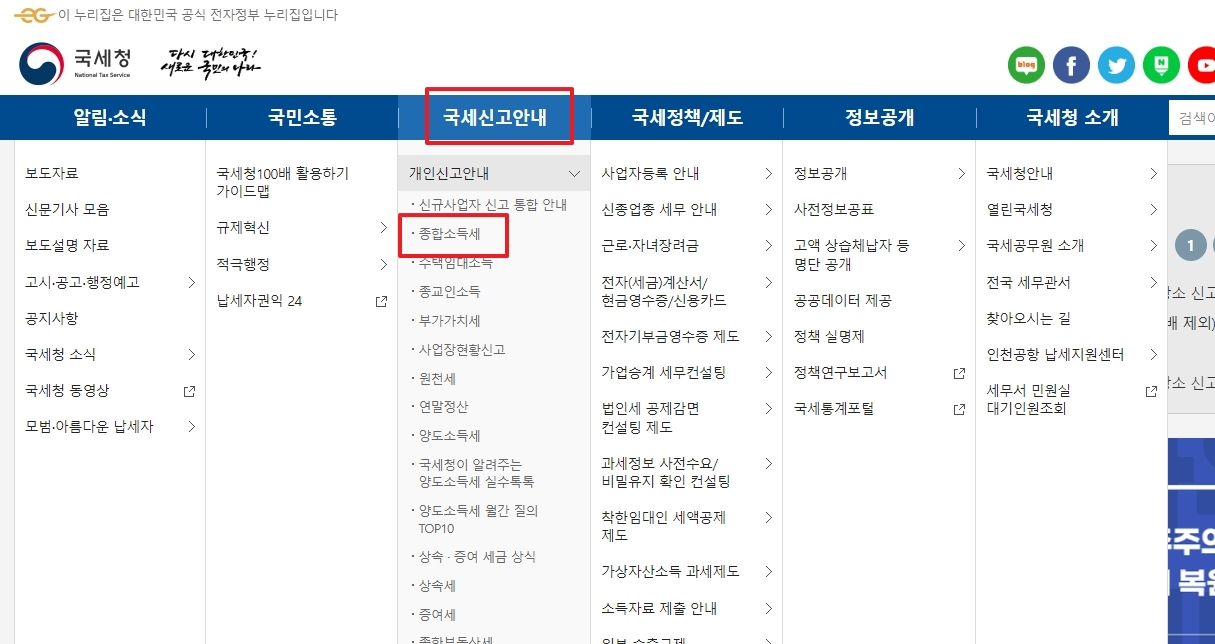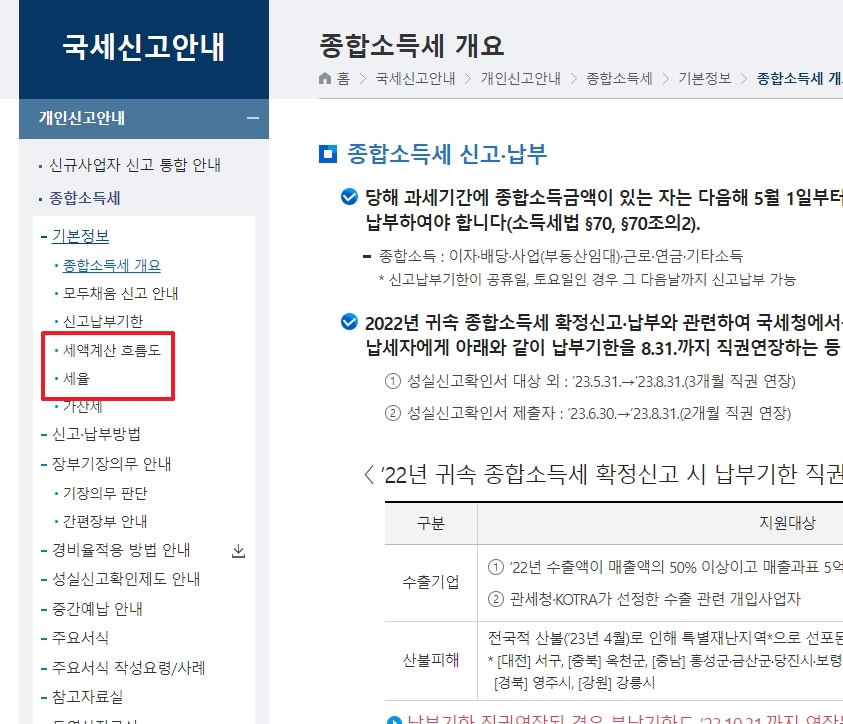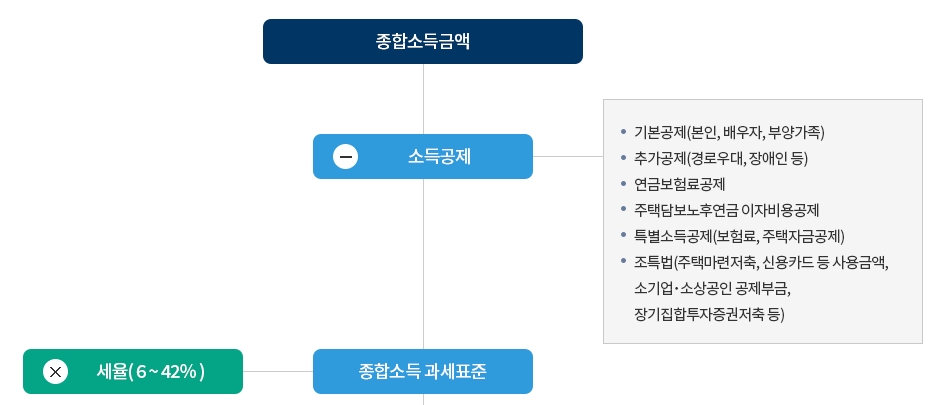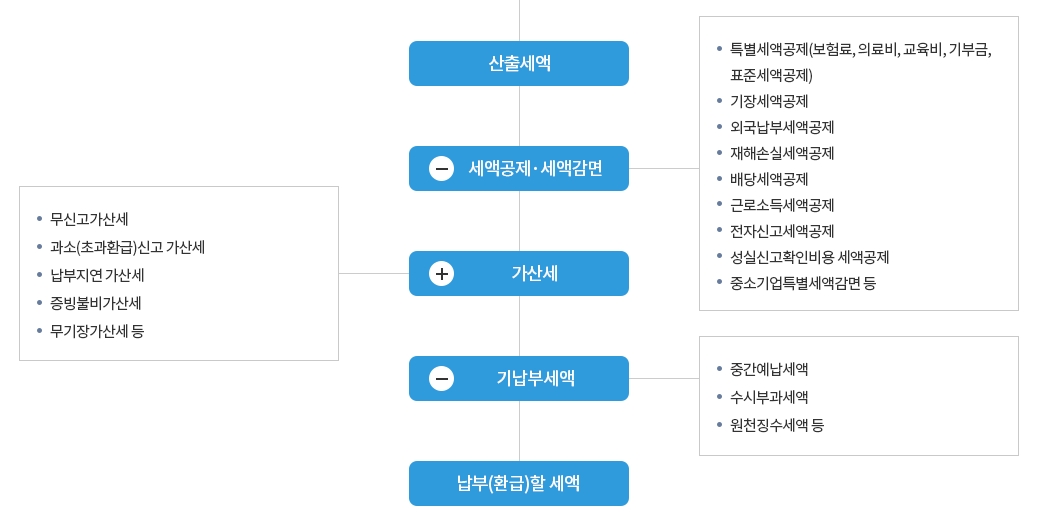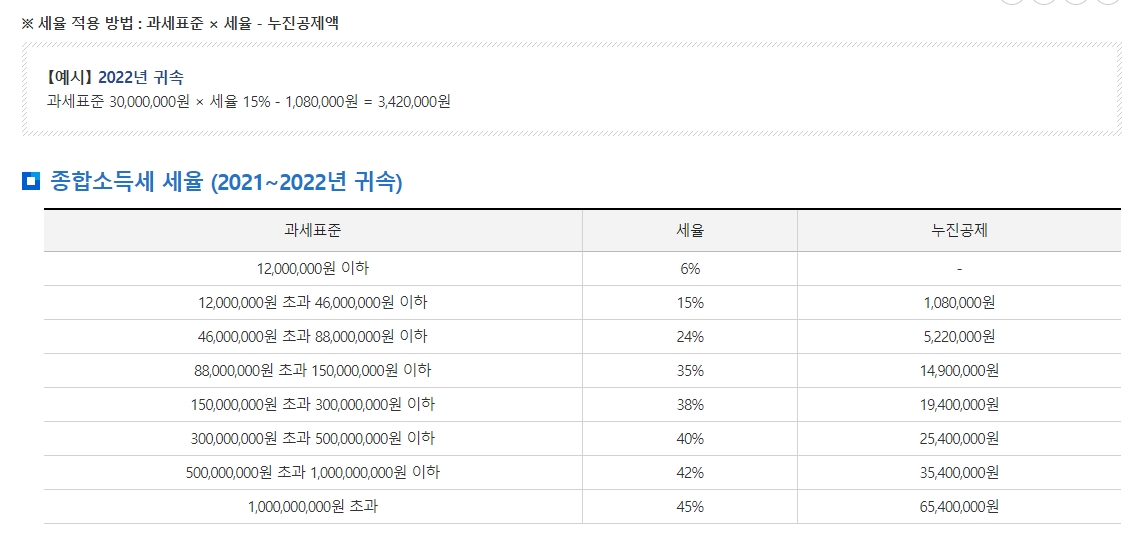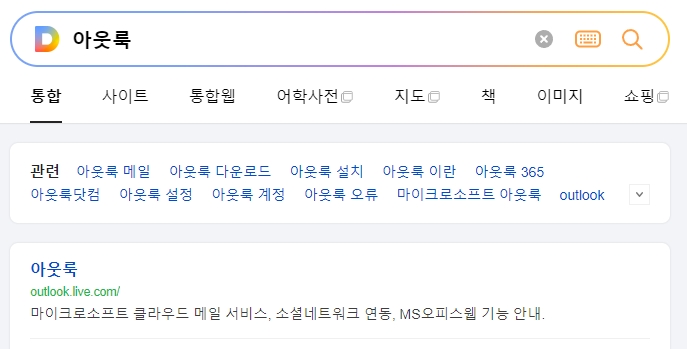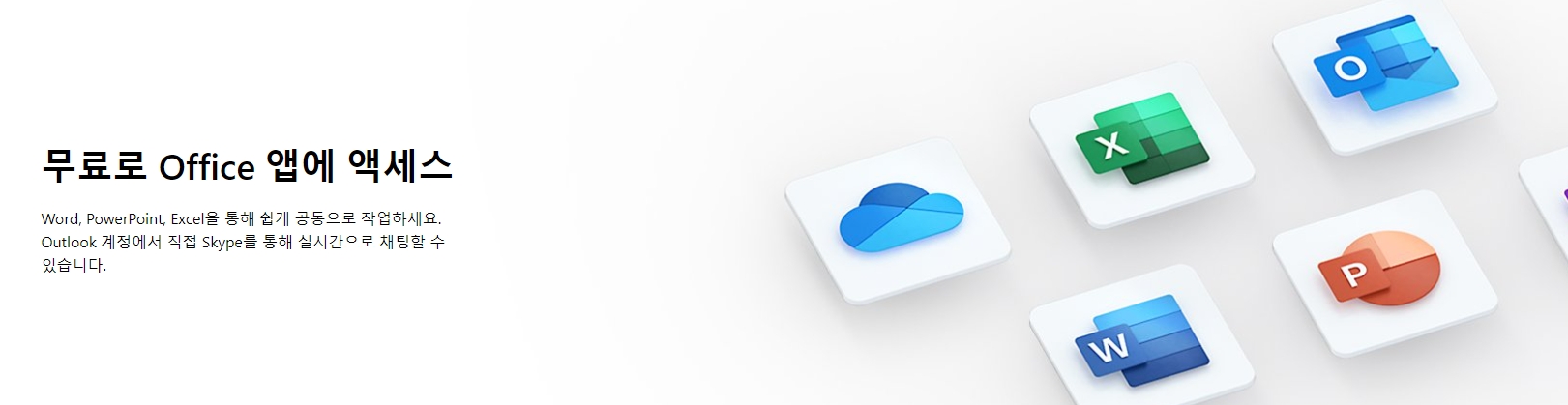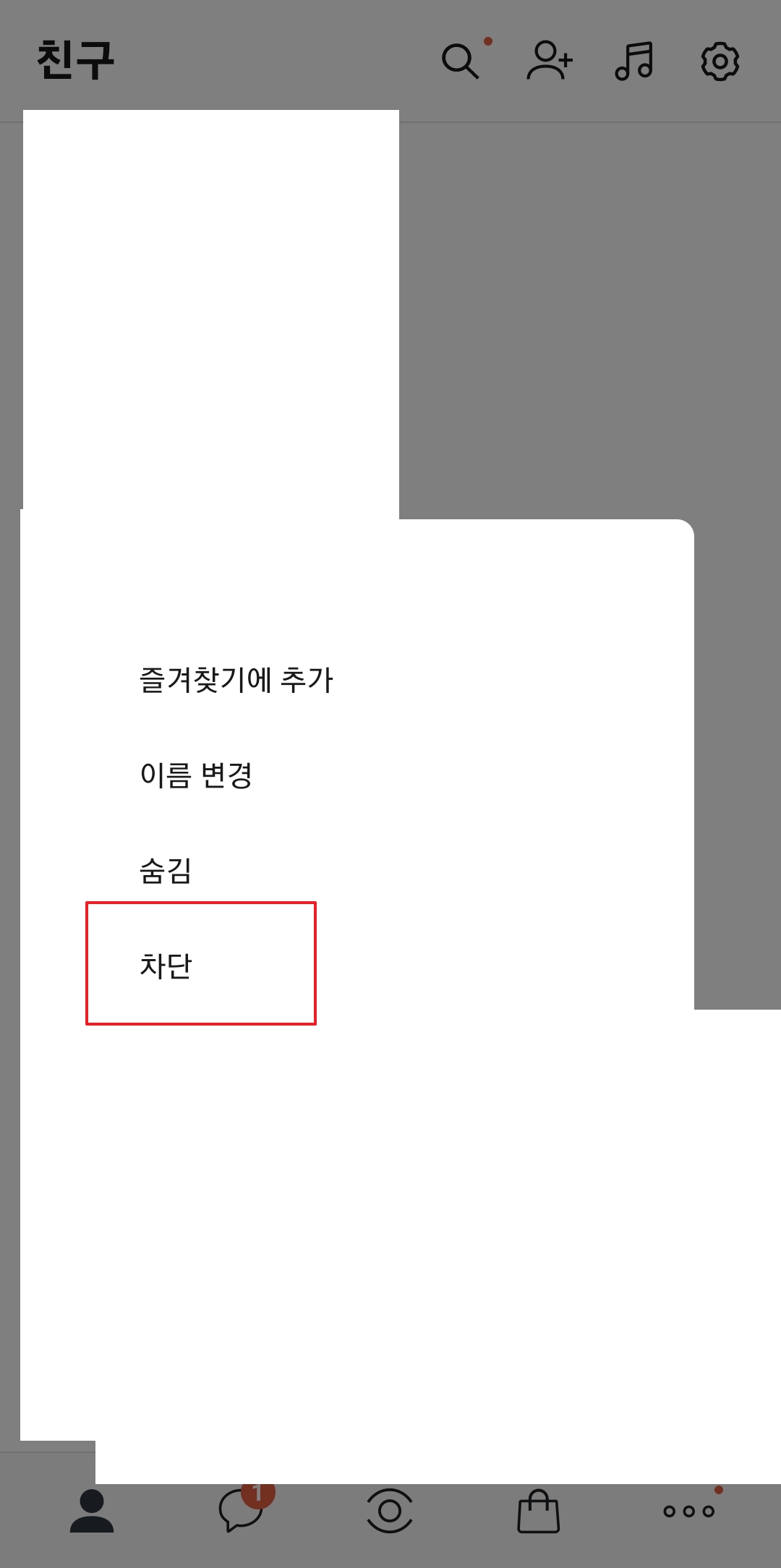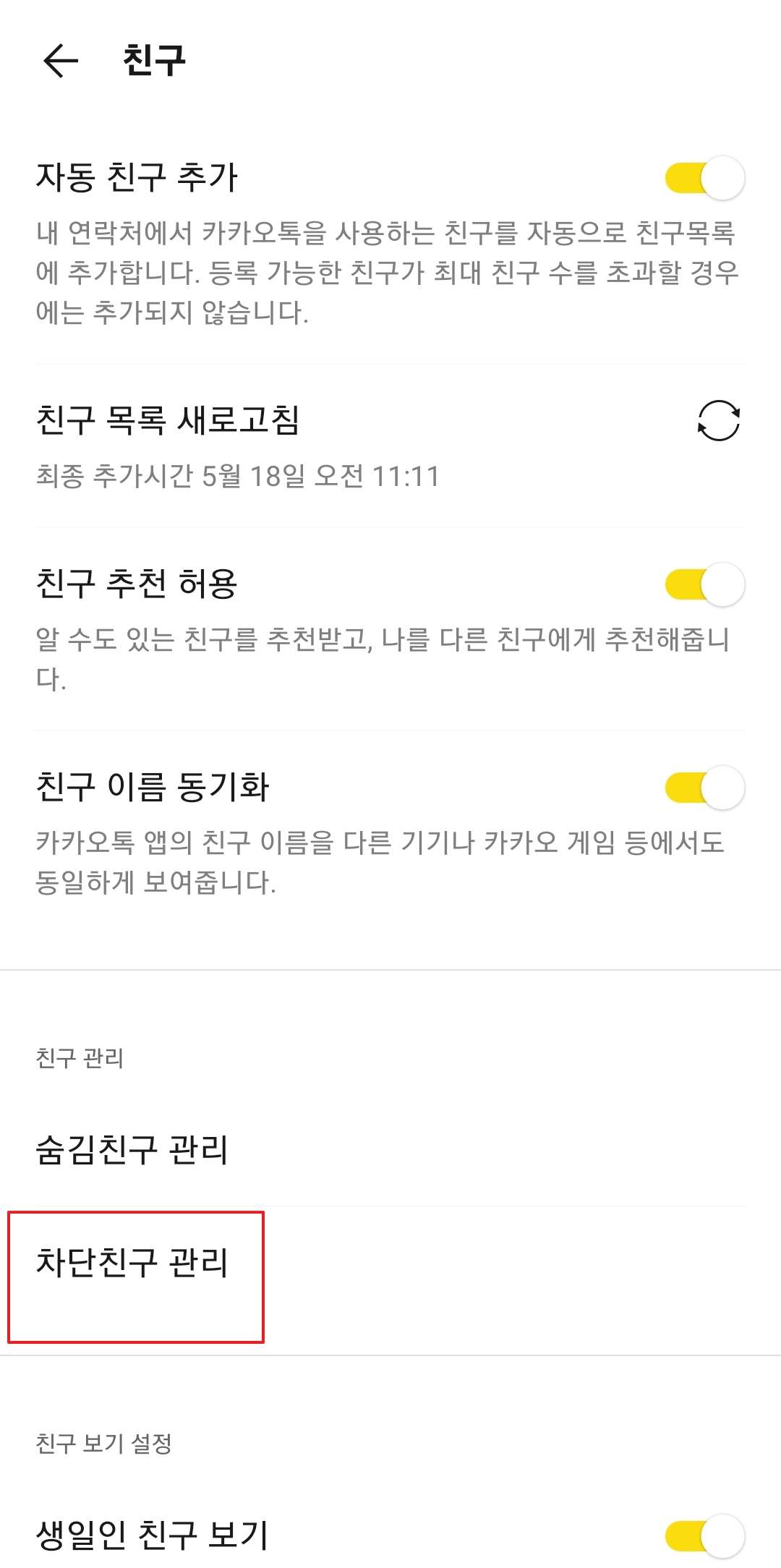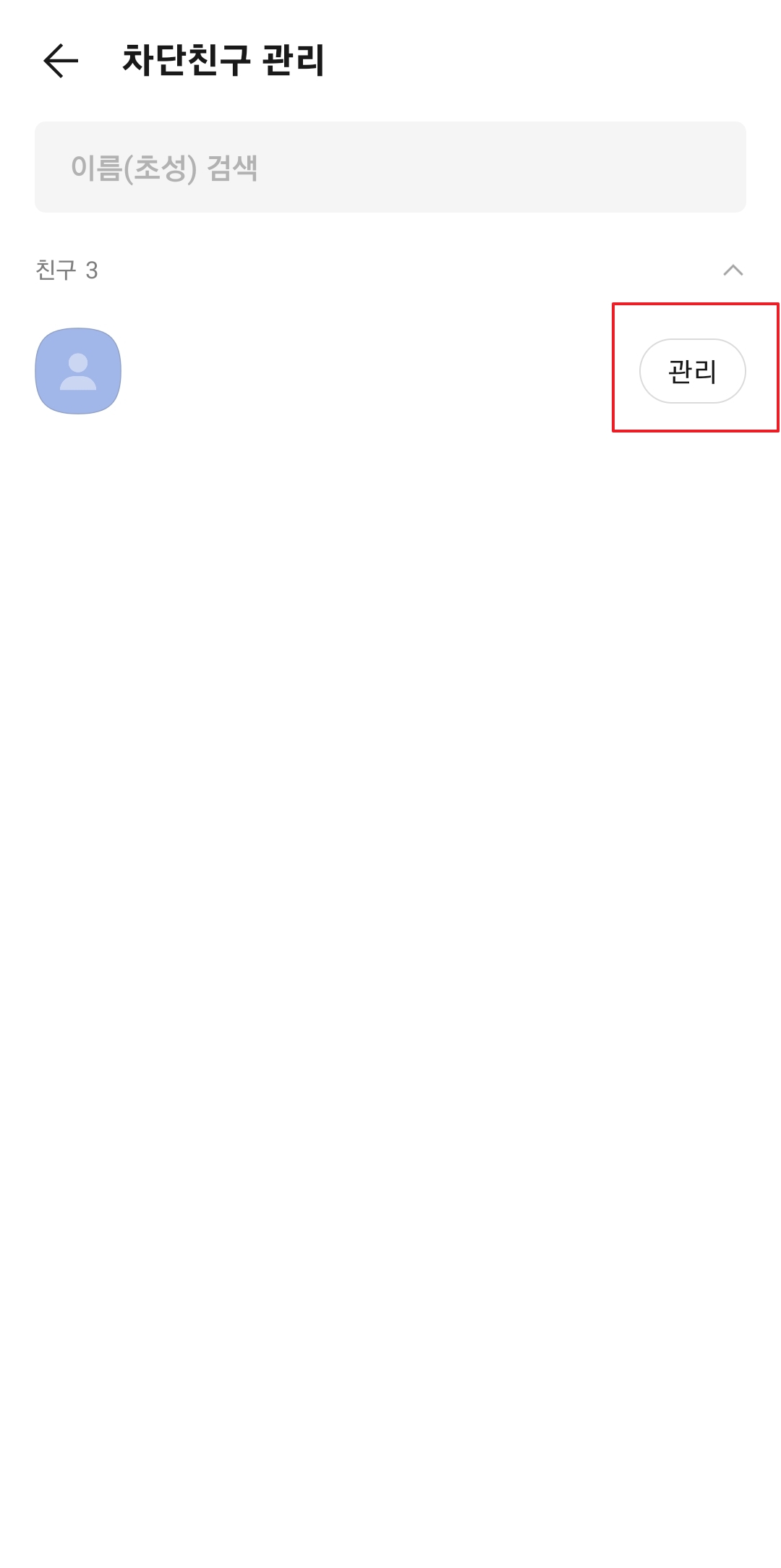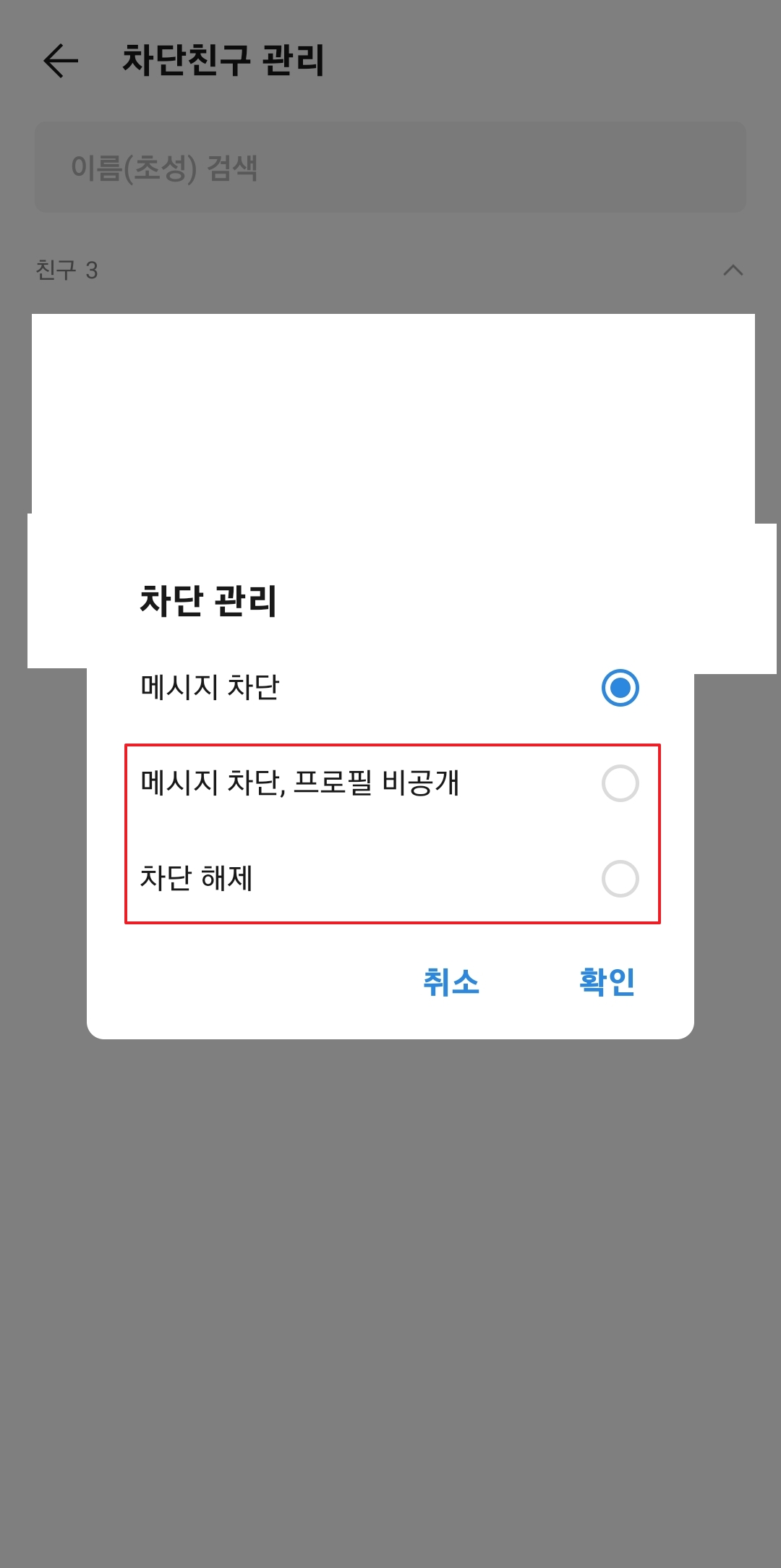서울 개인택시 매매 가격은 대체로 9,500만 원에서 1억 원 사이에 형성되며, 대한운수면허협회 공식 홈페이지에 공개된 1억 350만 원 시세와 실시간 양도·양수 목록 가격을 비교해 합리적으로 접근할 수 있습니다. 시세와 실제 거래 예시 간 차이를 파악해 적절한 가격 협상 전략을 세우는 것이 중요합니다.
서울 개인택시 매매 가격
1. 네이버 등 검색포털에서 ‘대한운수면허협회 홈페이지’를 검색하여 접속한 뒤, 상단 메뉴에서 면허매매 – 시세 및 매물정보를 확인할 수 있습니다. 이곳에서 제공하는 시세 정보를 통해 서울 지역 개인택시 면허의 현재 가격대를 파악할 수 있습니다.

2. 3번 사진은 서울 지역 개인택시 면허의 오늘의 시세로 1억 350만 원을 표시합니다. 하지만 실제 시장에서는 9,500만 원에서 1억 원 사이에서 거래되는 경우가 많습니다.

3. 실시간 양도/양수 신청 목록에서 서울 지역 개인택시 면허 시세가 약 9,750만 원에서 1억 원 사이임을 확인할 수 있습니다. 이 정보를 통해 구매를 고려하는 분들은 적정 가격 범위를 가늠할 수 있습니다.

4. 5번 사진은 양도와 양수 과정을 도식화하여 구청 확인부터 사업자 등록까지 주요 절차를 보여줍니다.

5. 6번 사진은 명의 이전 절차 이후 개인택시 조합 가입, 사진표 수령, 운송사업면허 개시 신청, 미터기 장착 단계 등을 차례로 보여줍니다.

6. 7번 사진은 구청에서 약 15~20일 후 운송사업면허증을 발급받고 개인택시 운영을 시작하는 마지막 단계를 보여줍니다.